Шаг в окно Microsoft Windows
На данный момент рынок мобильных устройств не отличается изобилием тех, что управляются Microsoft Windows. А те что есть, имеют высокую цену. Поэтому иногда возникает необходимость сменить менеджера своего любимого девайса, но делать это нужно с крайней осторожностью.

Содержание:
Microsoft Windows
Для чего это нужно? И нужно ли?
- Необходимо наличие двух и более ОС на планшете? Тогда все же лучше подумать о том, чтобы приобрести устройство с несколькими предустановленными ОС. Они дороже примерно на 5 – 10 % девайсов подобного класса без соответствующей возможности.
- Ради свободных исследований (интересно как оно будет), или для развлечения? В этом случае лучше выбрать неплохой эмулятор и наиграться вдоволь.
- Хочется, чтобы все выглядело так же, как и на ноутбуке или стационарном компьютере? В этом случае к услугам пользователя прекрасные приложения изменяющие внешний вид ОС Android. Это гораздо проще, намного легче и безопаснее
- Нужна именно Windows. В этом случае придется устанавливать ее поверх Android. Опасное предприятие! Потому как старую ОС после начала установки будет уже не вернуть, а вот установится ли новая, это еще вопрос.

Где наша не пропадала. Примечание перед установкой
Нужно помнить, что Windows (любая) достаточно требовательная к ресурсам операционная система и для нормального функционирования или даже запуска нужны достаточно мощные планшеты. Обязательно нужно посмотреть соответствуют ли системные требования выбранной пользователем ОС характеристикам планшета.
Особое внимание нужно обратить на архитектуру процессора. Подойдет i386(для Windows 7/8) и ARM (Windows 8 только)
Подготовка и установка
Необходимое для установки:
USB клавиатура и мышь, загрузочный флэш-носитель с дистрибутивом на ней или внешний DVD привод (и диск с установочной копией Windows). Очень рекомендуется запастись USB Ethernet адаптером, ведь Windows при установке часто не определяет драйвера на встроенный Wi-Fi адаптер (особенно на тех устройствах для которых не предназначена).
Процесс установки типичный для всех платформ
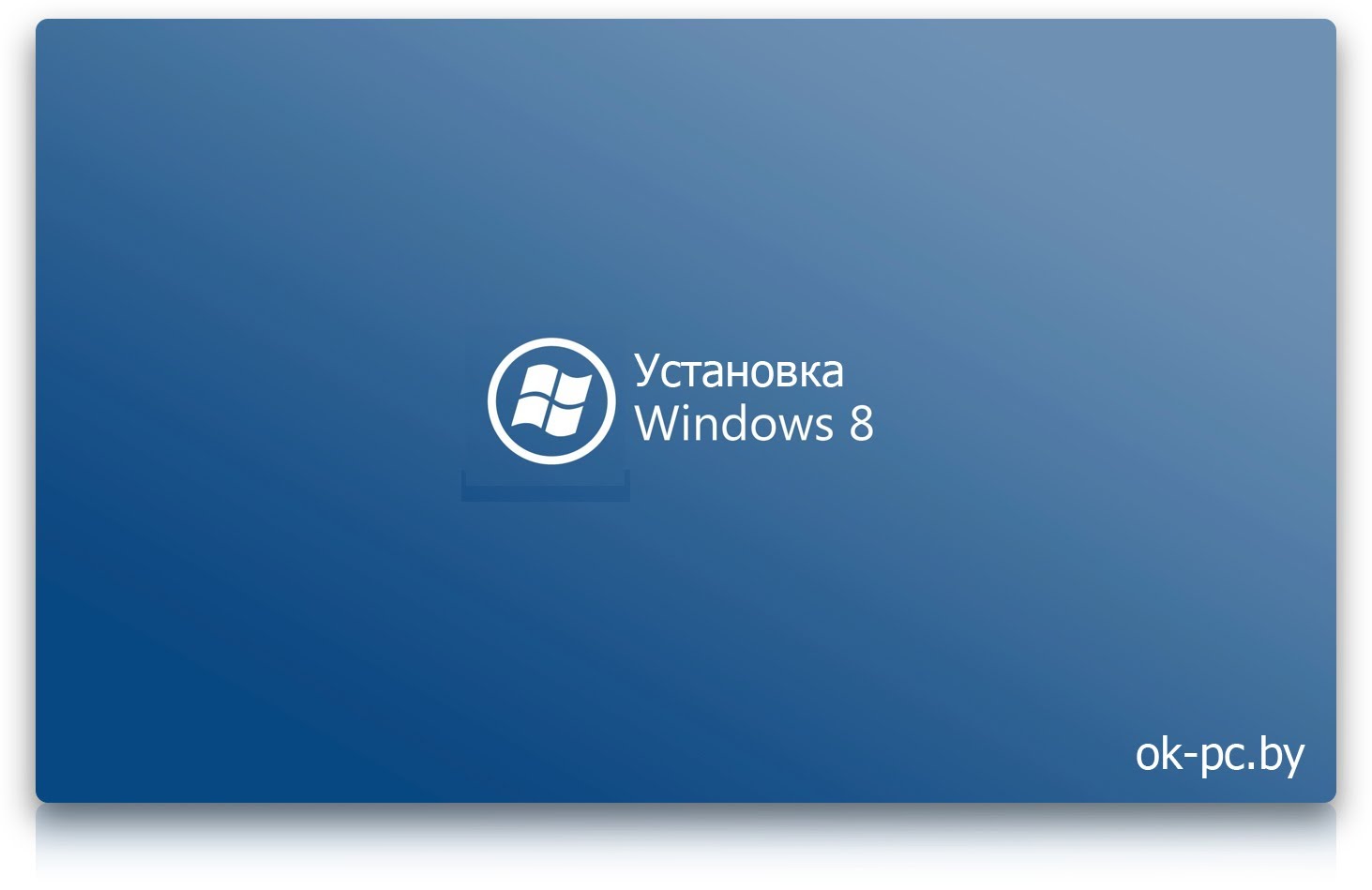
Процесс установки
- ОБЯЗАТЕЛЬНО! Создать резервные копии всех данных перед установкой
- В инженерном меню устройства выбрать загрузку с внешнего носителя (USB флэш носитель или DVD привод). Чаще всего войти в это меню можно при одновременном нажатии кнопки «вкл.» и «+» регулятора громкости либо выбором пункта меню «перезагрузка в Recovery» при включении планшета. В любом случае всегда можно прочесть инструкцию по эксплуатации устройства, там должна быть эта информация. Сохранить параметры.
- Устройство перезагрузится, и на экране появится надпись «нажмите любую клавишу для начала установки Windows». После нажатия начинается установка новой ОС
- Выставить все параметры инсталляции точно так же, как и при установке на обычном компьютере.
- На этапе редактирования дисков нужно удалить существующий раздел (ВСЕ ДАННЫЕ БУДУТ ПОТЕРЯНЫ!) затем создать новый и отформатировав его, указать инсталлятору в качестве раздела для установки.
- Следовать инструкциям на экране до полной установки ОС.
После первого запуска Windows, нужно первым делом установить все отсутствующие драйвера. Чаще всего это требуется для сенсорного дисплея Wi-Fi адаптера или звукового устройства.
